Тема безопасности личных данных выходит на первый план все чаще и чаще. Вероятность того, что при пересечении границы вас попросят предъявить телефон для досмотра, прекратила быть нулевой в нескольких странах мира, и это расстраивает. Ведь смартфон мы воспринимаем как средоточие всей нашей жизни — в нем наши фотографии, приложения, доступ к банковским счетам и многое другое.
Отдавать другому человеку смартфон — это значит компрометировать те данные, что в нем есть, и это всегда вызывает душевные терзания и переживания. Несколько раз в жизни меня просили на границе разблокировать телефон и показать содержимое — отказать или показать, это вопрос, который нужно было решать на месте и иметь вероятность столкнуться с последствиями, например, мне предложили бы совершить обратный перелет из-за отказа сотрудничать.
Крайне неприятный момент, так как несмотря на то, что ты стоишь рядом с офицером, ты не понимаешь, что он смотрит или делает с твоим смартфоном. Моя история всегда заканчивалась благополучно, так как само согласие и готовность показать смартфон, отсутствие промедления — это уже достаточный знак того, что мне нечего скрывать.
Где находится защищенная папка samsung а50 / а30 / а51
То, что у меня несколько телефонов, это другой вопрос, но даже если бы попросили показать мой основной аппарат, то я бы сделал это без промедления. И знаете, почему? Ответ кроется в том, что я использую встроенную систему защиты персональных данных, построенную на KNOX от Samsung. Прозвучало тяжеловесно, но на деле это очень просто и легко.
У каждого из нас есть данные, которые мы считаем критичными, — это банковские счета, платежные реквизиты, информация о семье, личные фотографии и видео, наконец, это могут быть приложения, которые многое могут сказать о нас и наших пристрастиях. Кто-то заводит отдельные телефоны для того, чтобы хранить на них разнообразную информацию, что не относится к повседневной жизни.
Разделение на обычный и корпоративный или особый телефон логично, но приводит зачастую к путанице, да и вопрос того, что всегда есть вероятность взломать второй телефон, никуда не исчезает. Мне кажется, что используя в целях безопасности несколько смартфонов, люди в какой-то момент запутываются сами и прекращают этим заниматься серьезно.
Основная прореха в безопасности личных данных заключается в невозможности людей поддерживать ее постоянно, изо дня в день на одном уровне. Нужно иметь сильную мотивацию, чтобы поддерживать безопасность данных, а она есть у единиц.
Обычный человек привычно махнул рукой на собственную безопасность и считает, что хватит датчика отпечатка или разблокировки по лицу, ведь эти способы гарантируют защиту содержимого аппарата. Но если представить, что кто-то силой использует вашу руку и разблокирует аппарат, то выходит, что все его содержимое тут же становится доступным злоумышленникам? Считается, что защититься от этого невозможно, и поэтому не нужно держать в телефоне ничего ценного. Это утверждение верно для многих смартфонов, но в корне неверно для смартфонов от Samsung, так как в них как раз создана защищенная среда для всех данных, которые вы считаете ценными.
ЗАЩИЩЕННАЯ ПАПКА НА android GALAXY A5
В разделе “Биометрия и безопасность” вы можете найти пункт “Защищенная папка”.
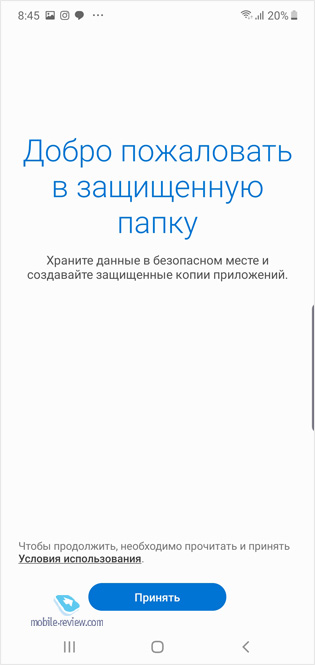
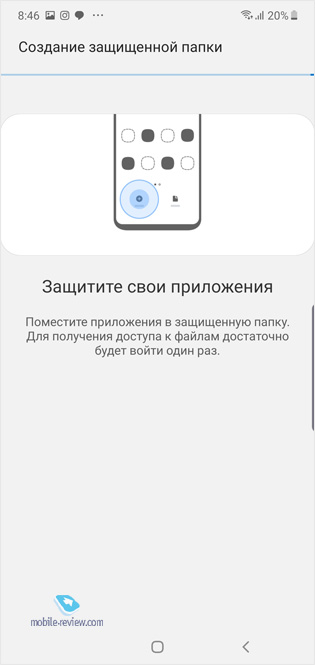
Система шифрования KNOX создает в памяти телефона отдельный, защищенный раздел. Это не стандартное шифрование на Android, которое никуда не делось, это дополнительная криптозащита, которую отличает высокий уровень. Получается, что вы имеете тот уровень защиты, который вам удобен, — пароль, рисунок, отпечаток пальца или лицо, но дополнительно получаете еще один контейнер, где можно хранить дейстительно важные вещи. Проводя аналогии, можно сказать, что обычная защита, включая биометрию, позволяет зайти в вашу квартиру, в то время как защищенная папка — это закрытый сейф, который установлен уже внутри квартиры.
И также как сейф, он может быть расположен на виду или спрятан так, что, не зная о его существовании, его будет невозможно найти. В настройках “Защищенной папки” можно сделать так, чтобы она была видна в меню приложений, либо убрать ее вовсе. Не зная, что папка существует, вы не получите к ней доступ.
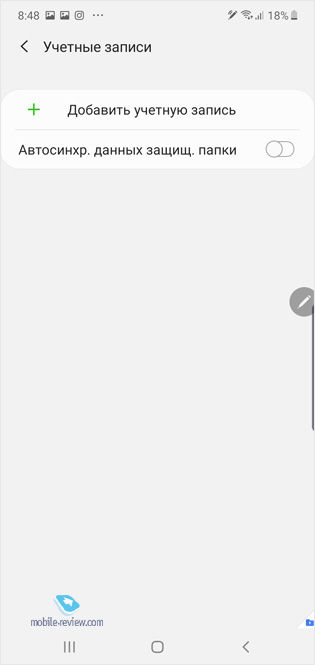
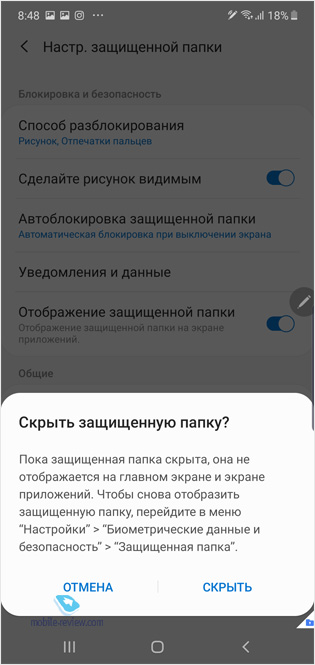
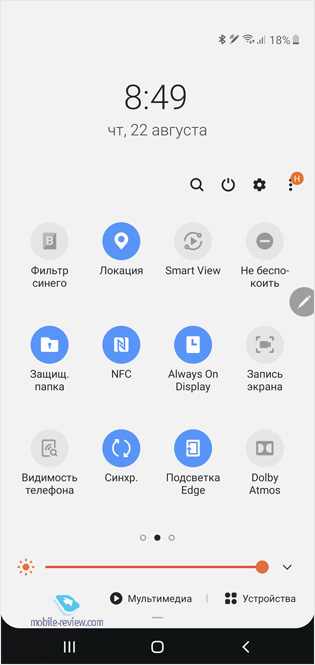
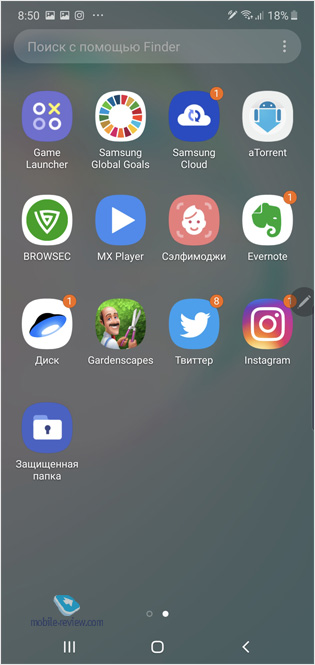
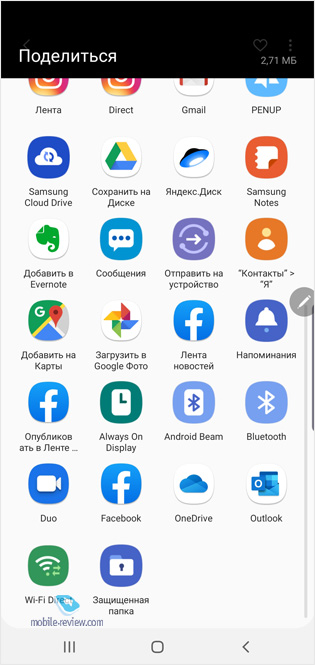
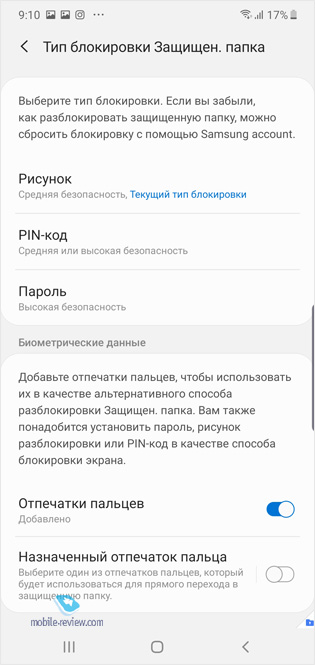
Что мне нравится с защищенной папкой, так это возможность назначить отдельный пароль или пин-код для доступа, они будут отличаться от тех, что вы используете для телефона. И это дополнительный уровень защиты. Но для удобства можно использовать отпечаток пальца, причем вы можете назначить на папку отдельный отпечаток, тогда при распознавании перед вами будет открываться папка. Несколько неправильных попыток, и вас попросят ввести пароль.
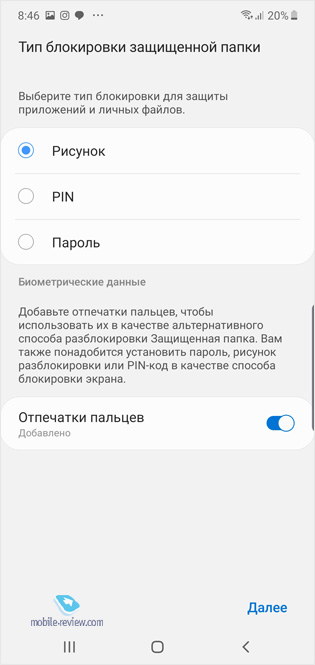
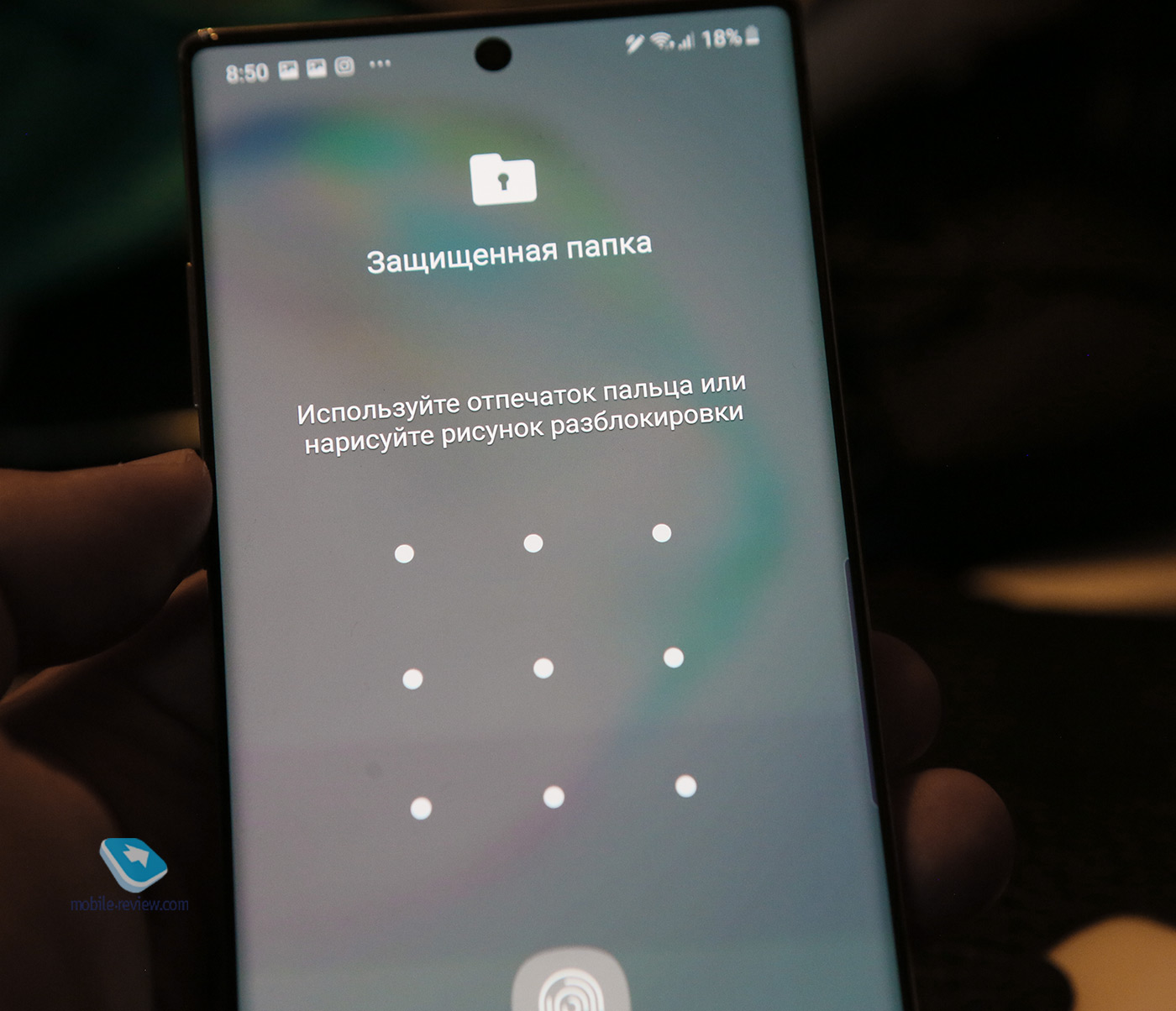
Что нам дает защищенная папка? Вы можете переместить в это зашифрованное пространство любые файлы, но также вы можете настроить здесь второй набор приложений, или они могут совсем другими, с иными аккаунтами. В этом защищенном пространстве фактически можно создать второй смартфон, который может совпадать с первым по набору приложений, а может быть совсем иным, выбор за вами.
Хотите спрятать банковское приложение? Не вопрос, оно будет доступно только отсюда. Хотите убрать с глаз долой приложение для знакомств? Оно будет ждать своего часа в этой закрытой области.
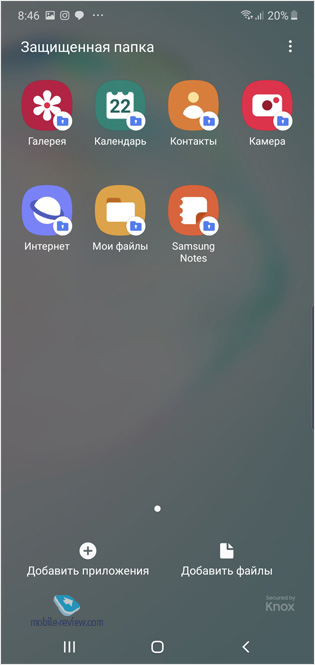
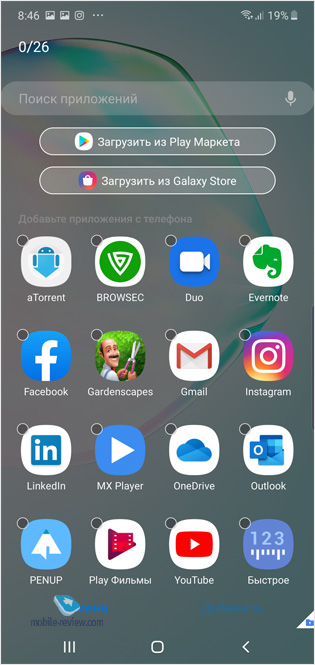
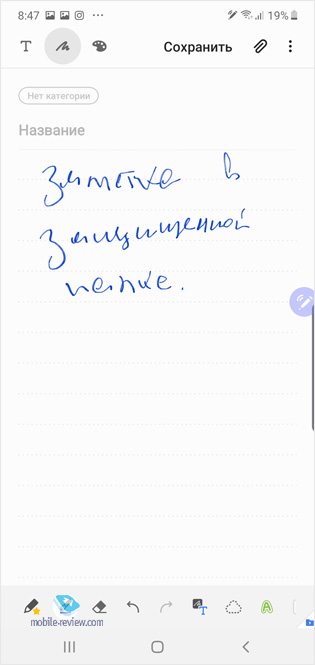
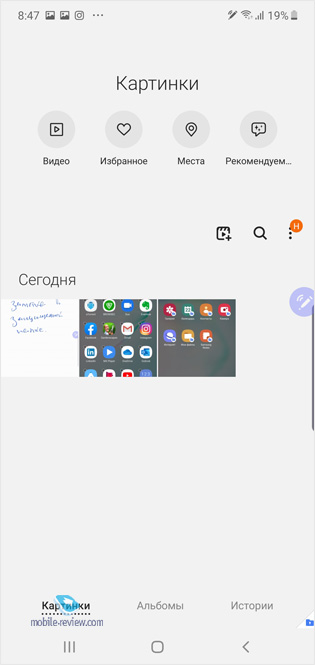
Приложения, спрятанные в защищенной папке, продолжают работать, общаться с внешним миром. Но в обычном режиме смартфона вы не видите их уведомлений, вам нужно войти в папку. С другой стороны, вы точно знаете, что они есть, если не спрятали саму папку, иконка показывает, что произошли какие-то события.
У меня в защищенной папке хранятся заметки с паролями от разных сервисов, другая важная информация, фотографии устройств, которые еще не анонсированы, но с которыми мы работаем. Корпоративная почта также находится в этой папке. И даже если мой телефон будет потерян, кто-то сможет ухитриться и разблокировать его, информация в защищенной папке останется нетронутой. Вот что такое безопасность на наивысшем уровне и при этом не требующая никаких танцев с бубнами, хитрых схем и постоянного напряжения.
На мой взгляд, прелесть этого решения в том, что оно очень простое для применения на практике, нет никакой необходимости в чем-то сложном, это просто дополнительный вход в отдельное, защищенное пространство вашего смартфона. И технология KNOX обеспечивает защиту этого места. В разных рейтингах безопасности KNOX занимает высшие строчки, на данный момент это самое защищенное решение, что доступно на открытом рынке в массовых продуктах. И при этом KNOX используется множеством корпораций для своих сотрудников, на его основе создаются корпоративные системы.
Многие чувствительные к безопасности решения в смартфонах базируются на системах защиты от KNOX, например, это данные платежной системы Samsung Pay, они шифруются и хранятся в защищенной области. Ровно то же самое относится к вашим отпечаткам пальцев, которые защищает KNOX. В Samsung последовательно улучшают защиту устройств, причем это многоуровневый процесс.
Например, в 2019 году для датчиков отпечатков, встроенных в экран, компания изменила алгоритмы. Трехмерные силиконовые слепки пальцев не обманут датчик отпечатка, тем более это не сделают фотографии или отпечатки на скотче. Планомерное усиление системы безопасности связано с тем, что смартфоны должны обеспечивать максимальный уровень защиты данных в хранилище KNOX. И получать высокие оценки в рейтингах невозможно, если какой-то элемент защиты относительно слаб и его можно обойти. Самое главное, что это комплексное решение, которое позволяет расширять функциональность практически до бесконечности, создавать дополнительные приложения и находить ниши, где безопасность важна.
В Galaxy Note10/10+ впервые появились криптокошельки, они также защищены KNOX. Вы можете хранить вашу валюту в таком блокчейн-кошельке, он легко настраивается. Но за кажущейся легкостью скрывается то, что это максимальная защита из возможных. Такой кошелек на компьютере по умолчанию имеет намного меньший уровень защиты, так как вам надо озаботиться самостоятельно тем, как вы будете его защищать. Тут же эту головную боль с вас снимают, максимальный уровень защиты и простота использования.
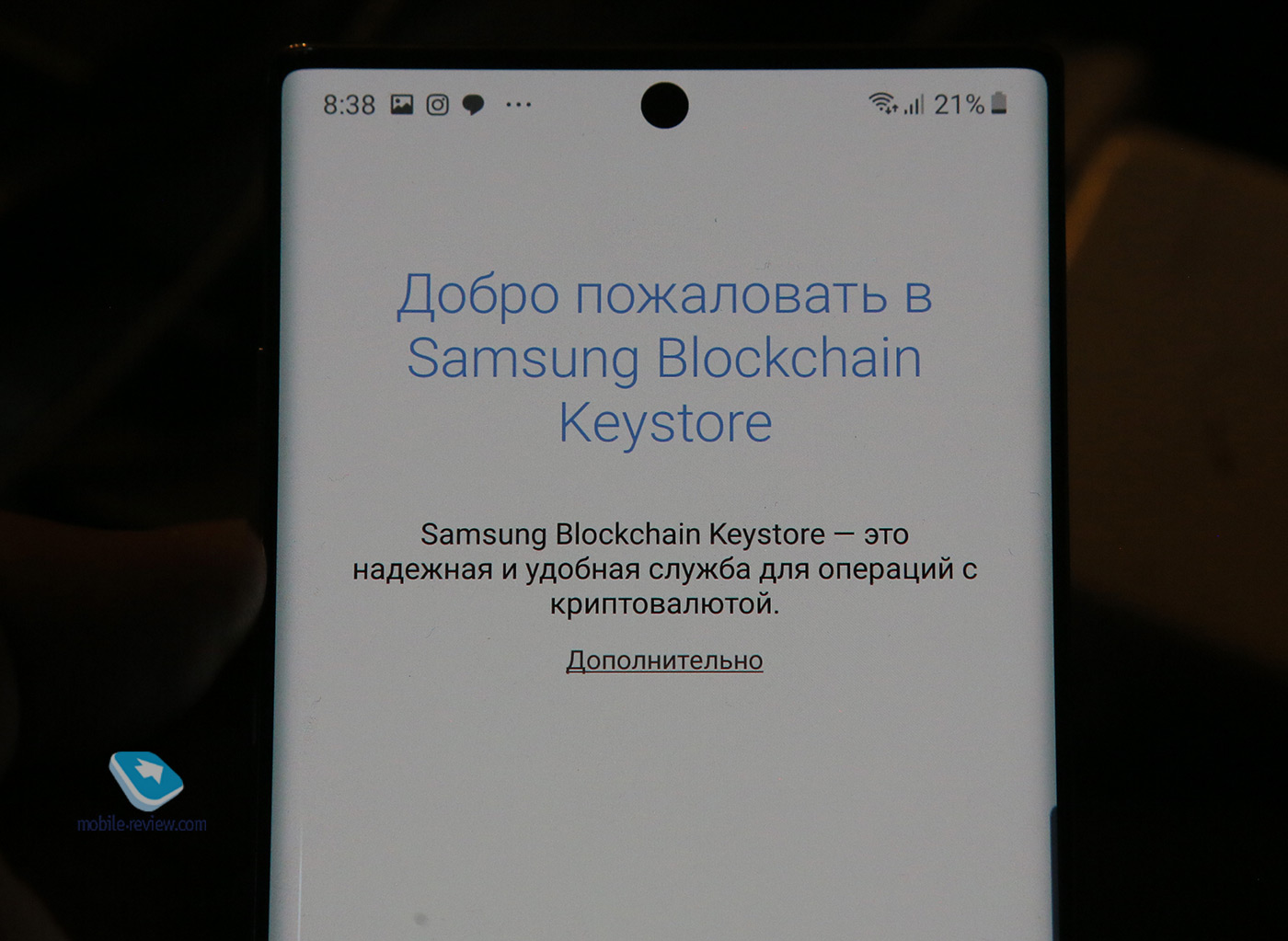
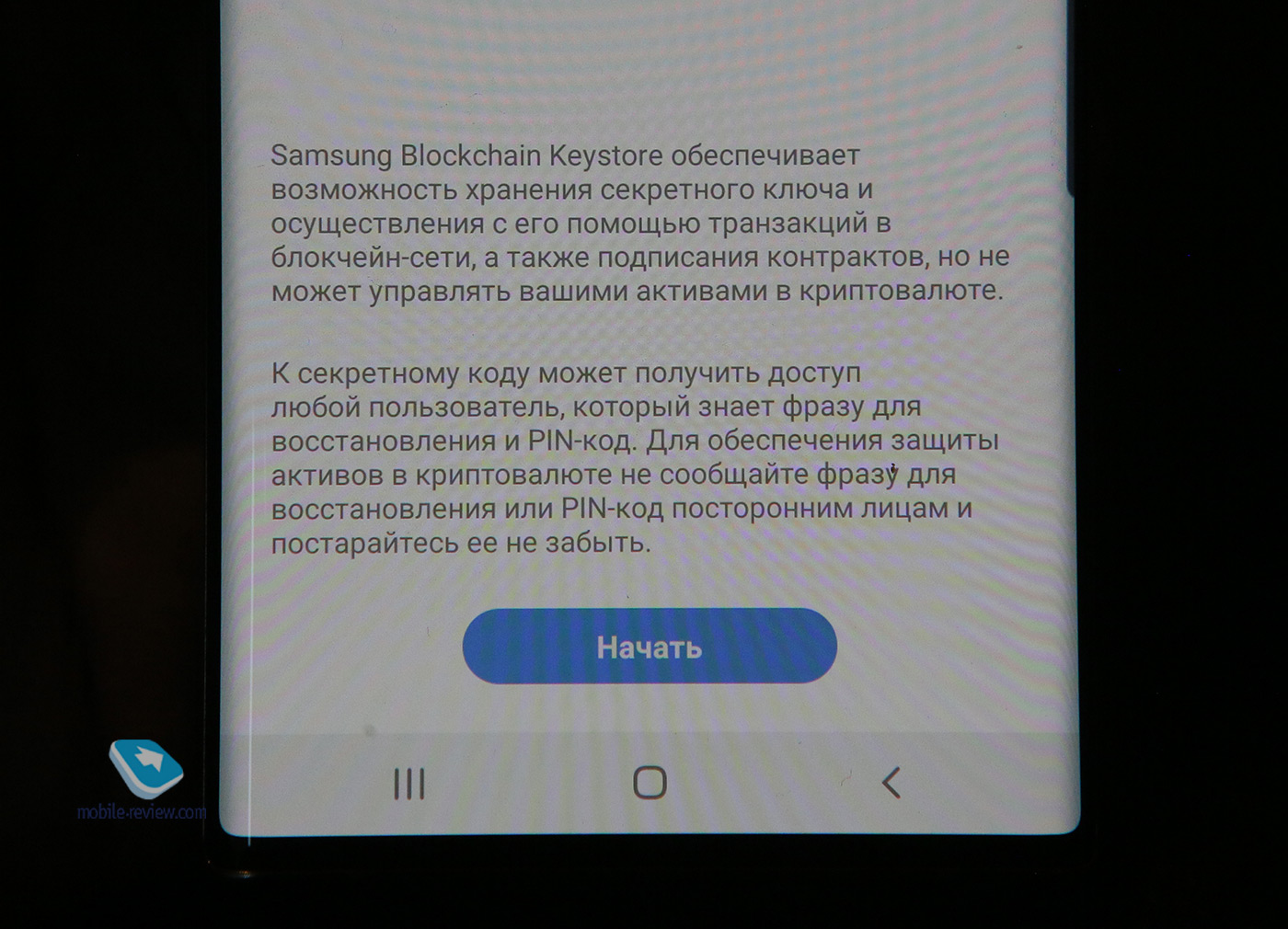
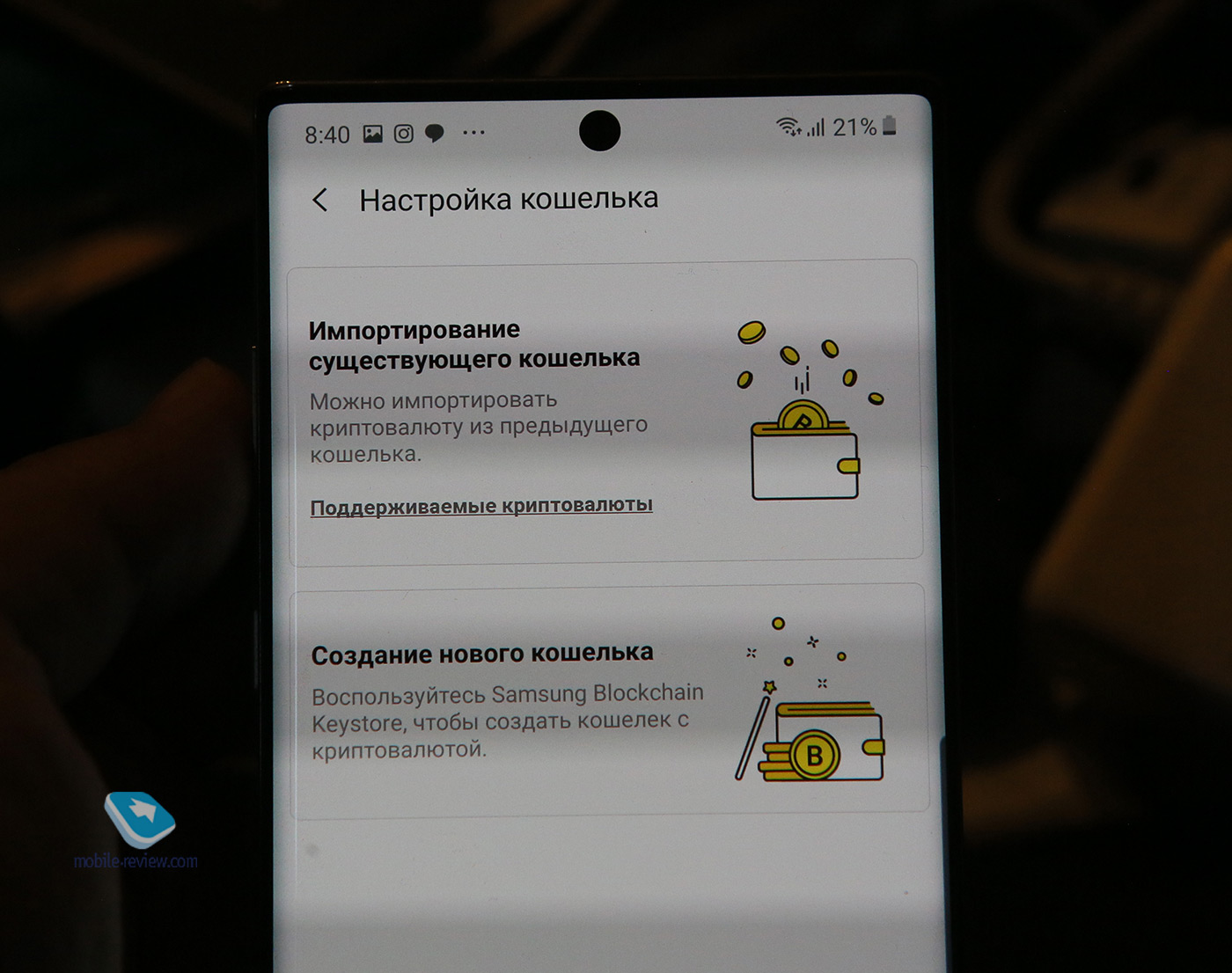
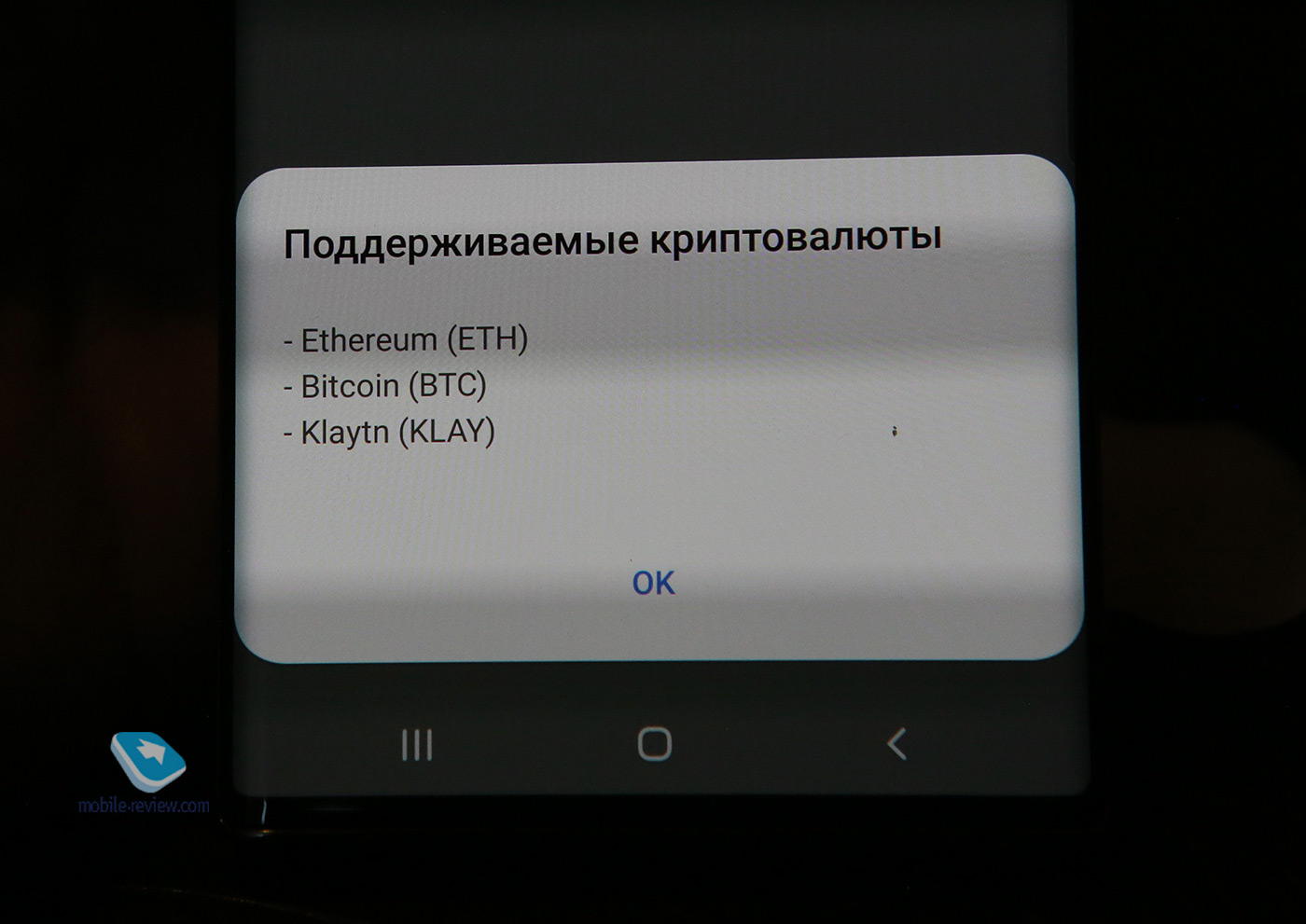
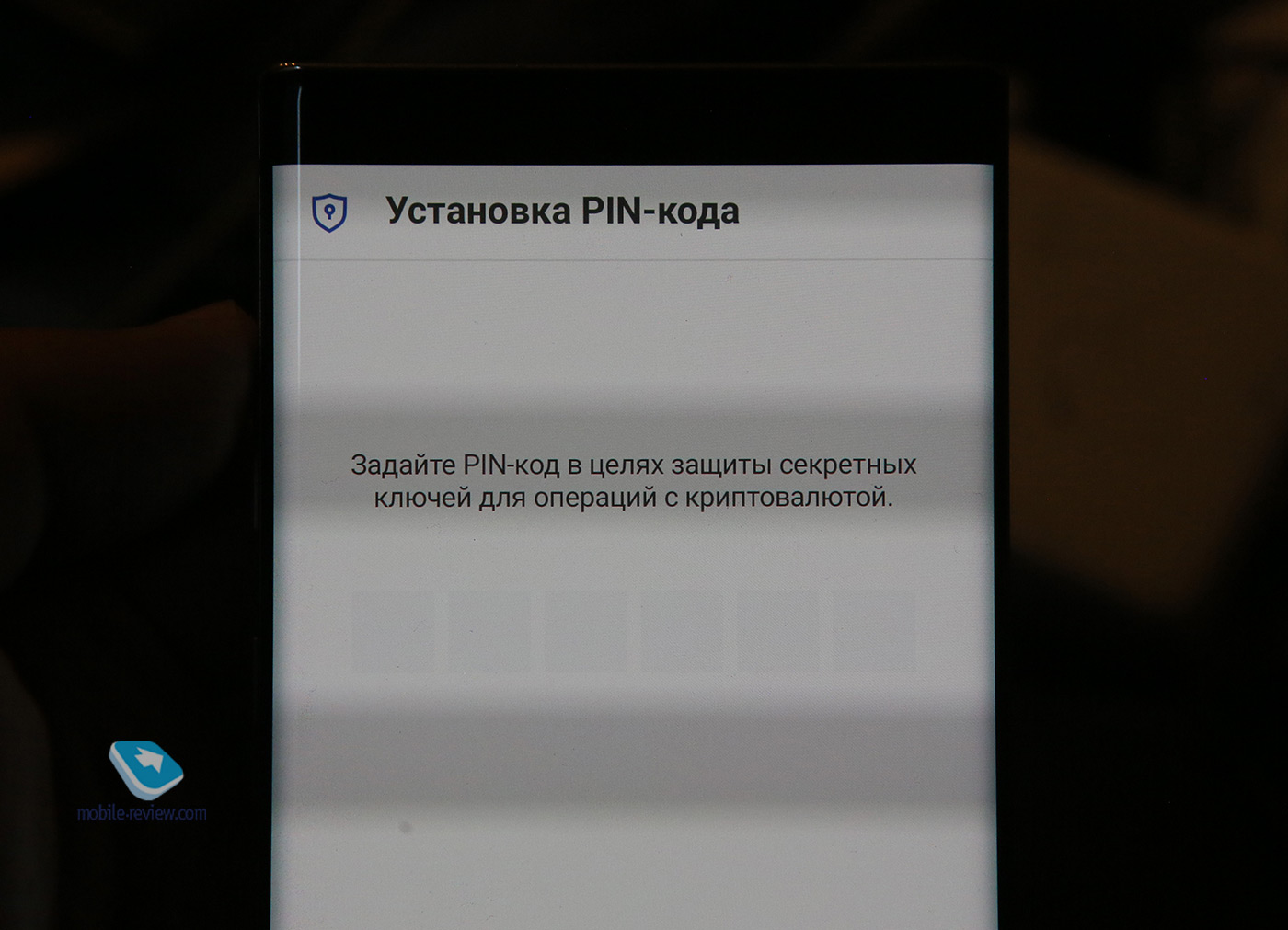
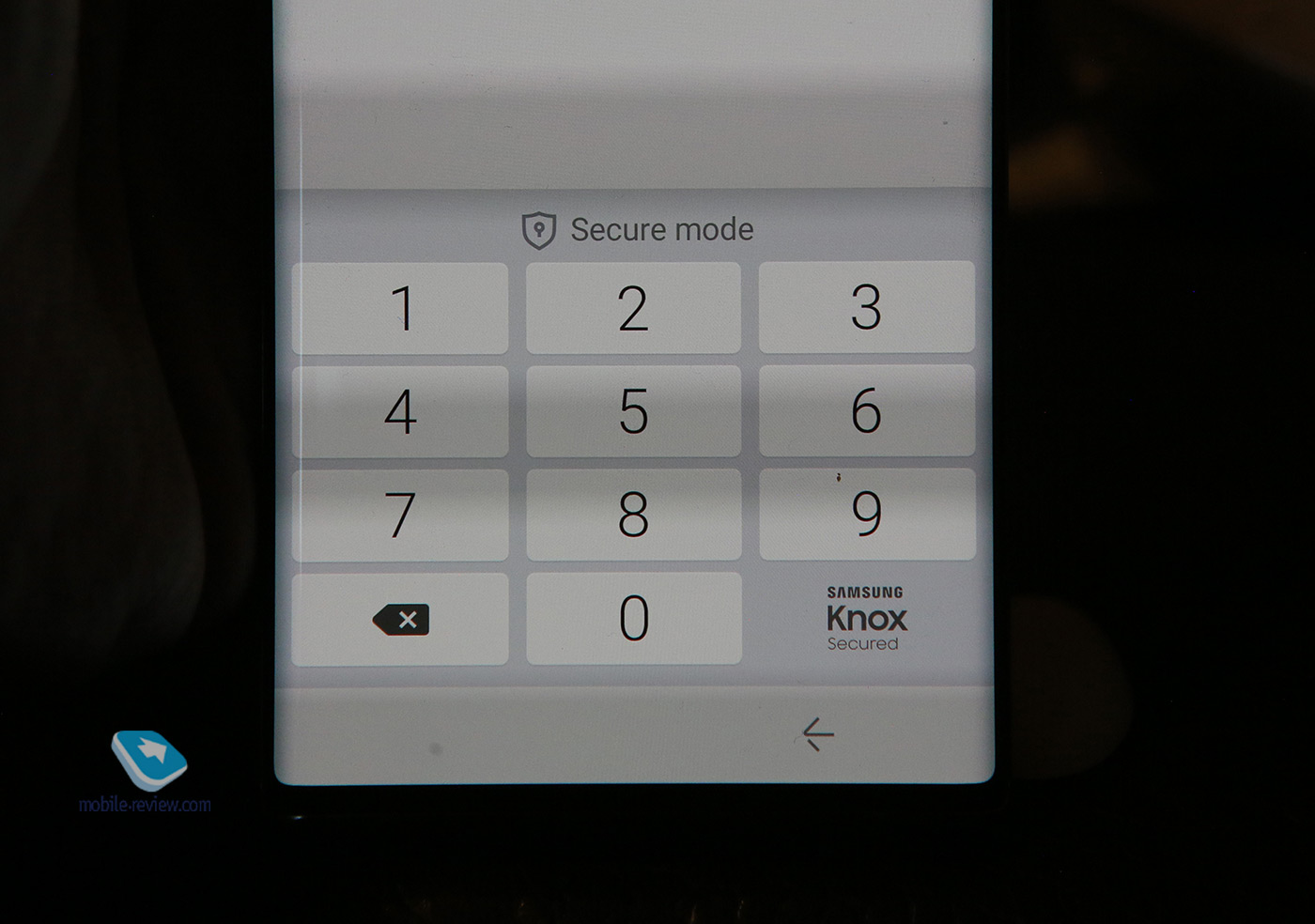
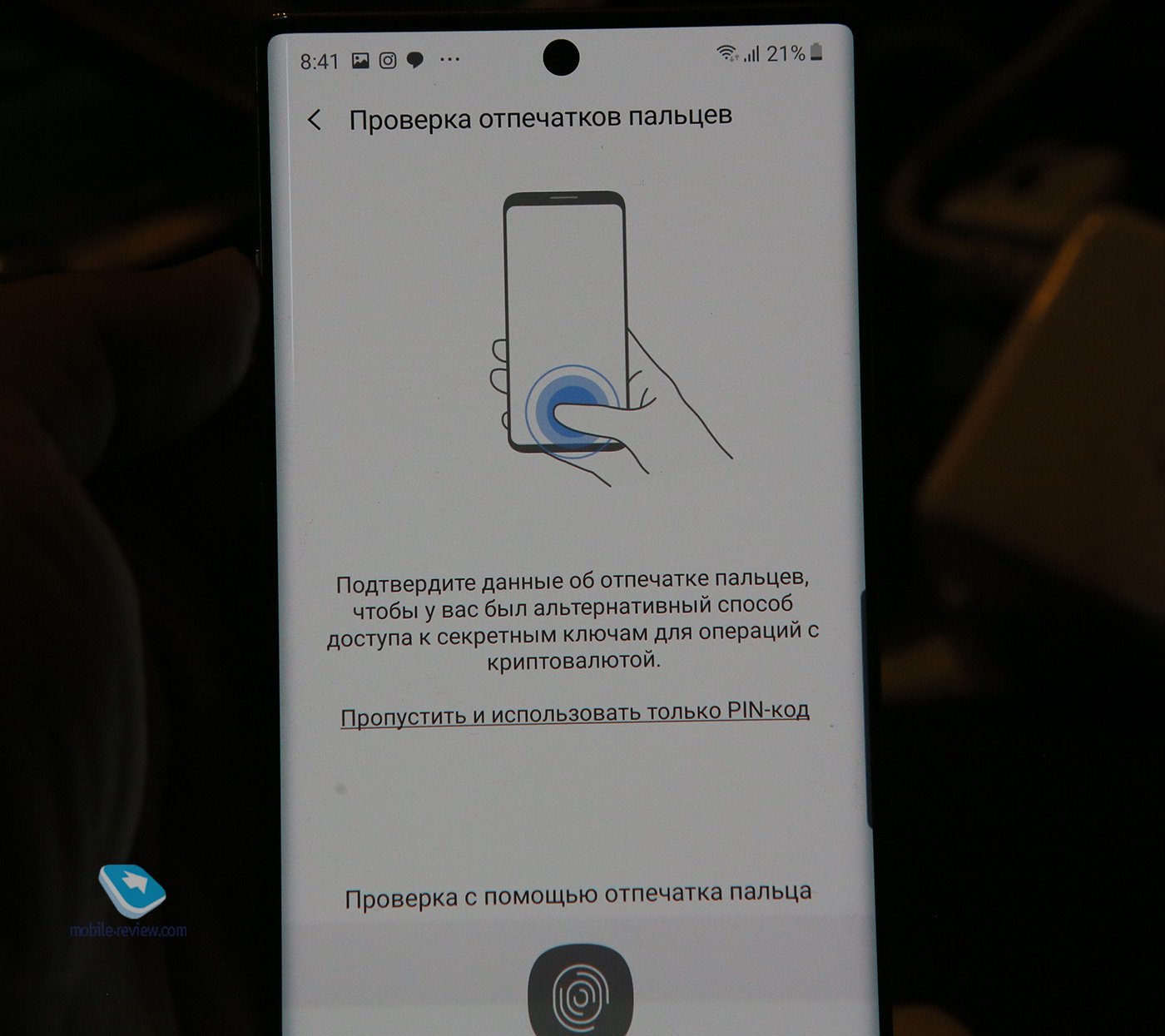
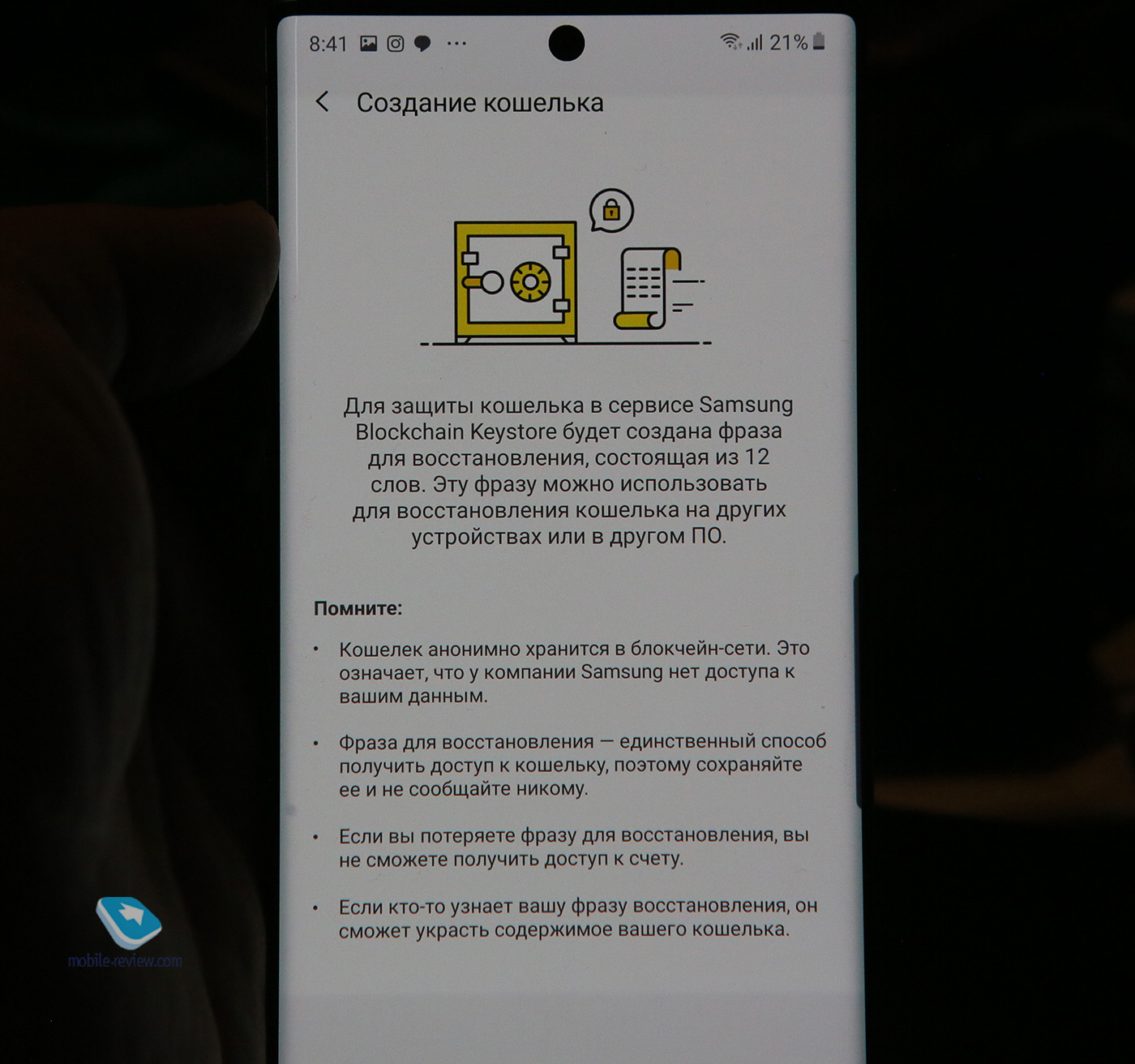
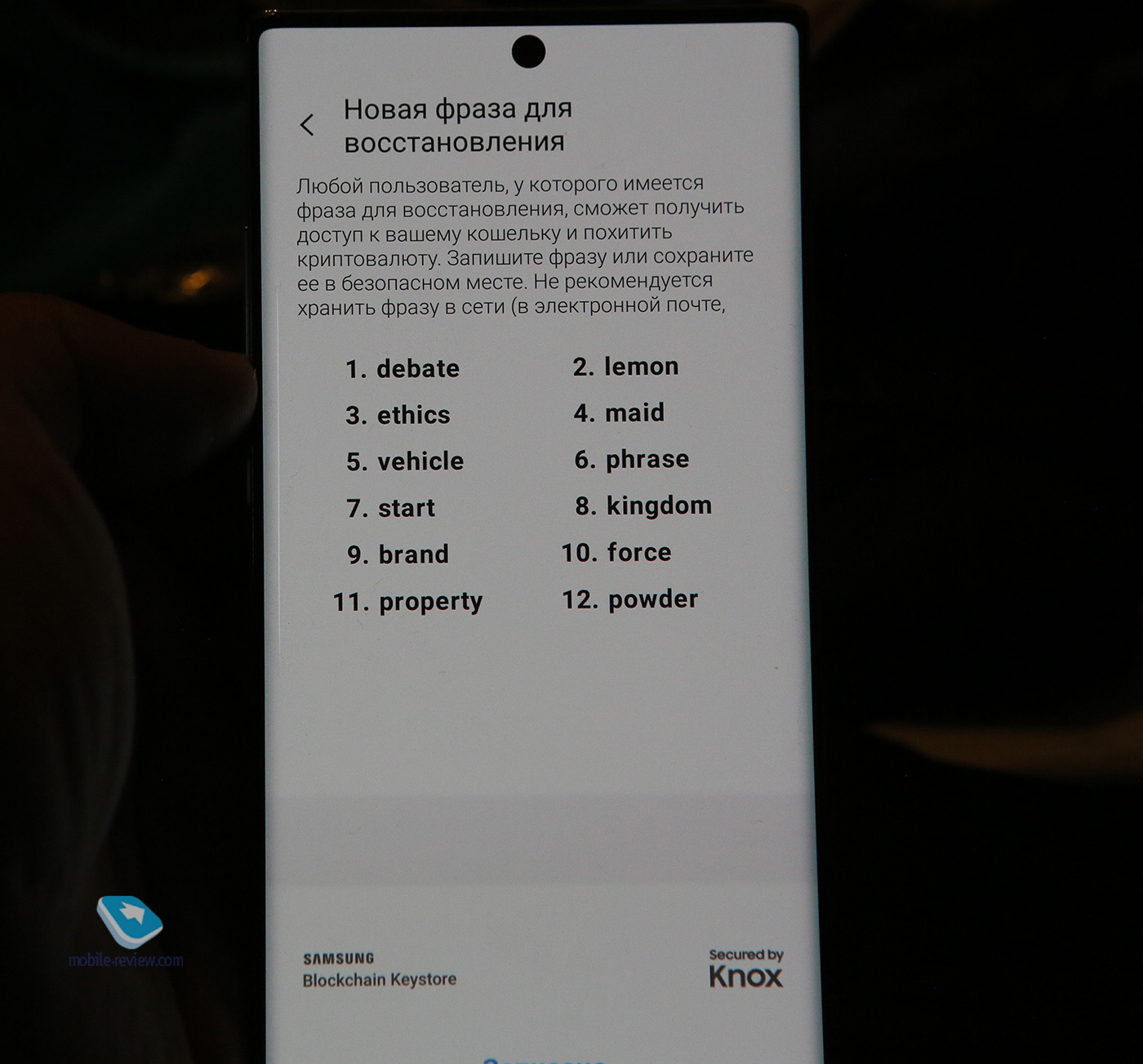
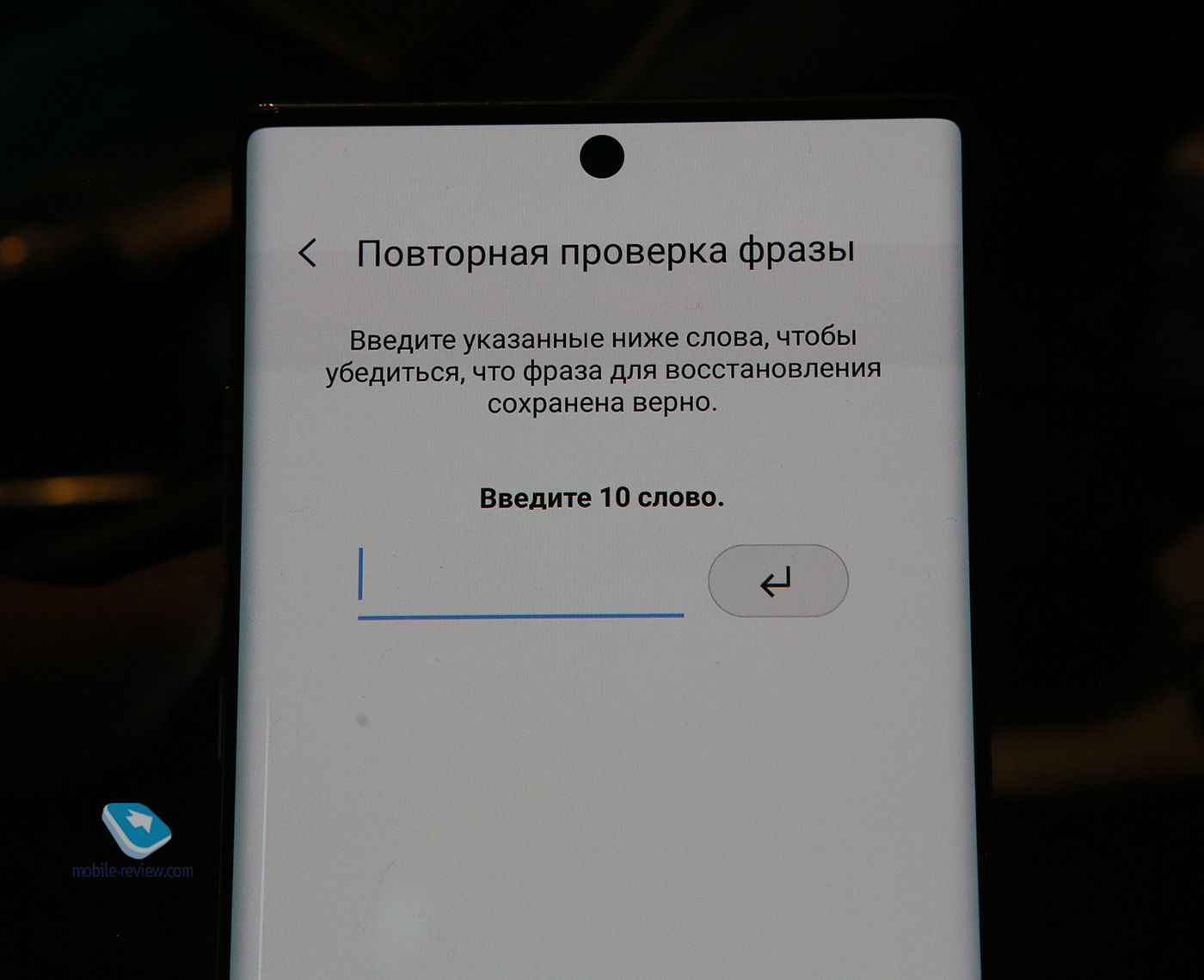
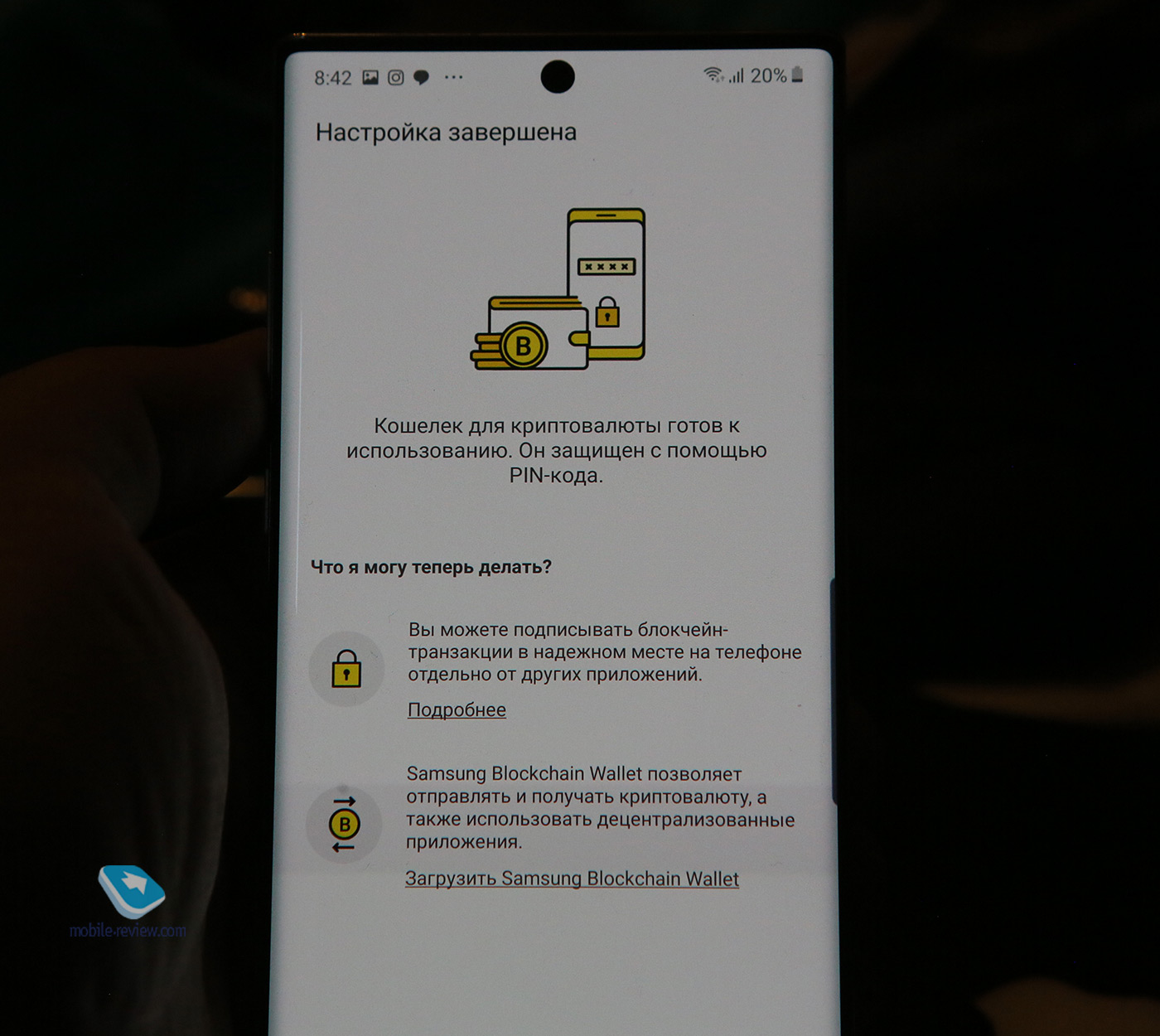
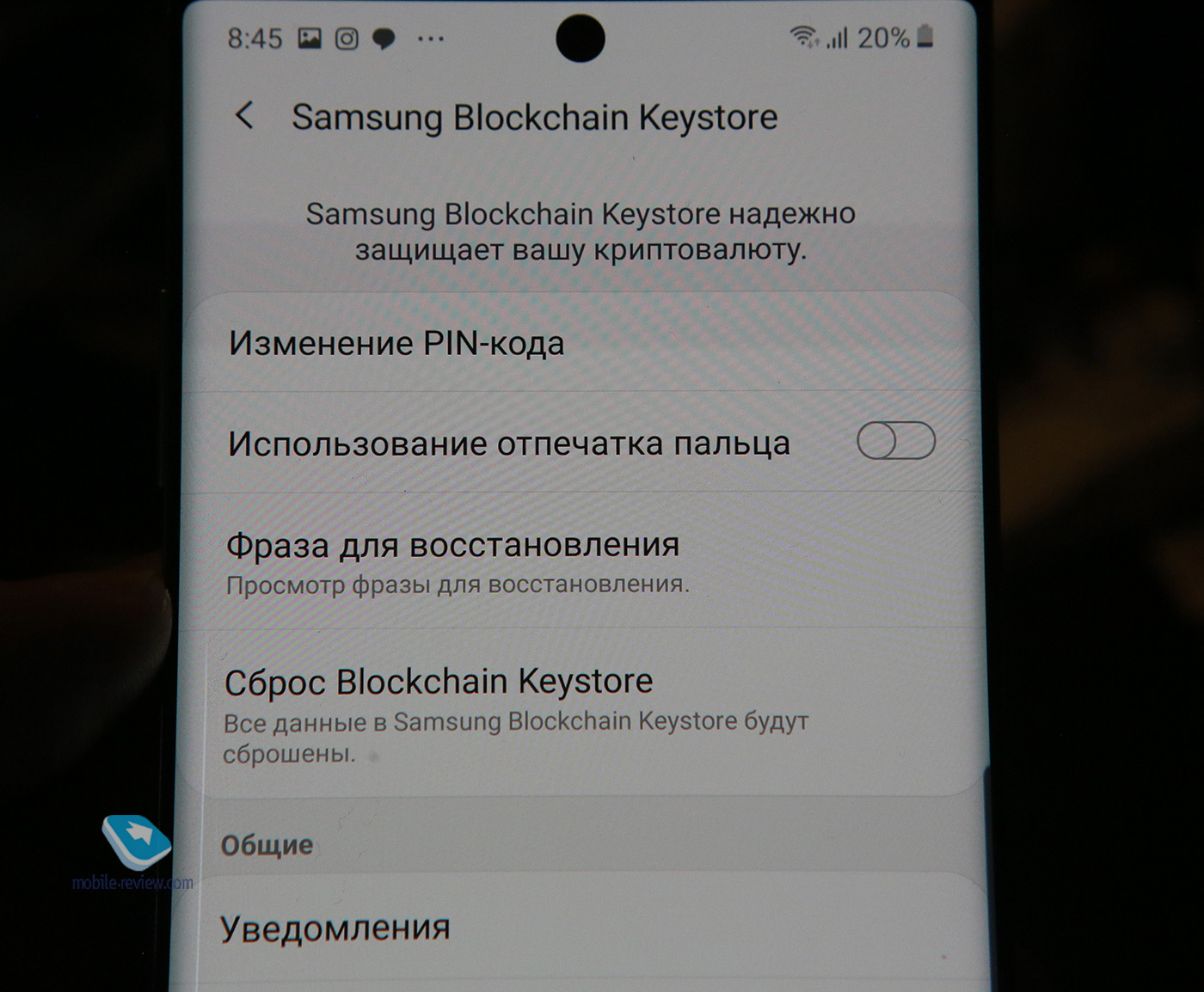
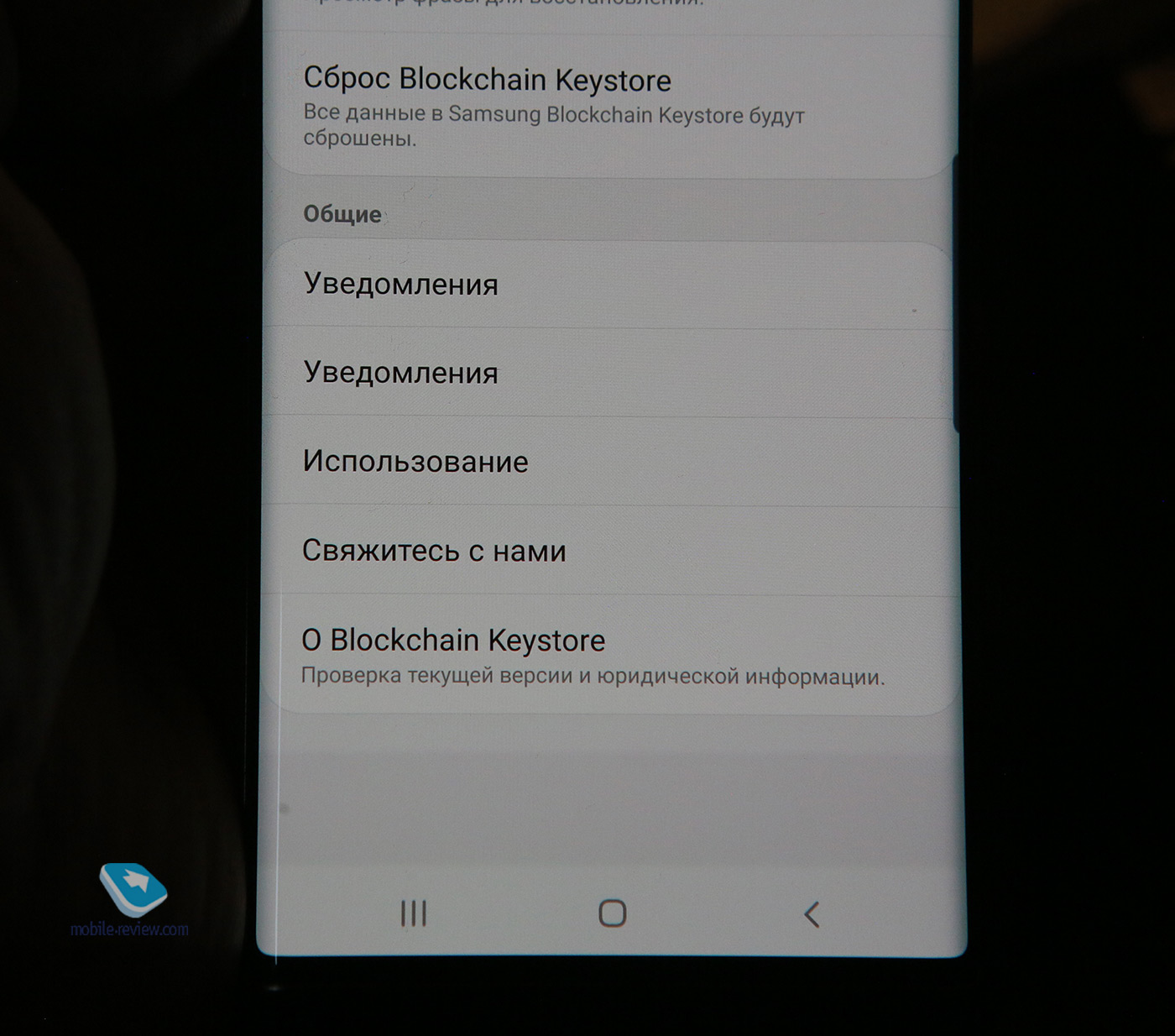
Информационная безопасность и защита личных данных — это необходимость для любого современного человека, об этом нужно думать заранее, а не в момент, когда вы потеряли свой смартфон или его украли. Защищать свои данные нужно до того, как что-то происходит, а не после.
Поэтому использование решений, основанных на KNOX, в смартфонах Samsung — это то, что нужно сделать уже сегодня, если у вас есть мало-мальски значимые для вас данные. Это просто правила хорошего тона и цифровой гигиены. И для меня не представляет опасности то, что меня могут на какой-нибудь границе попросить разблокировать смартфон.
Никаких коммерческих секретов компаний, с которыми мы работаем, в нем не найдут. Все эти данные надежно скрыты в защищенной папке. И никто даже не догадывается, что она существует и имеет какие-то данные внутри. Да и заставить ее раскрыть невозможно в принципе. Но все же выбор, защищать свои данные или нет, это выбор каждого человека и его осознанное решение — какой выбор делаете вы?
Опубликовано 29 августа 2019 г.
Источник: mobile-review.com
Как использовать защищенную папку Samsung для защиты личных файлов?


Добрый день, друзья. Что такое защищенная папка Самсунг и зачем она нужна? Защищённая папка — это защищенное пространство на вашем телефоне Samsung Galaxy, где вы можете хранить свои личные файлы и приложения. Вот как ее настроить и использовать.
Телефоны Samsung до краев наполнены полезными функциями. Защищенная папка — это одна из таких функций, которая бережно и надежно хранит ваши конфиденциальные файлы, фотографии, приложения и другие данные на вашем телефоне вдали от посторонних глаз. Она защищена платформой безопасности Samsung Knox, гарантирующей, что к ней не смогут получить доступ скрытые вредоносные программы и мошеннические приложения.

Давайте побольше рассмотрим о защищенной папке, о том, как ее настроить и какой контент вы можете в ней хранить?
Что такое защищенная папка Samsung?
Защищенная папка — это скрытое пространство на вашем телефоне Samsung, защищенное платформой безопасности Knox. Вы можете использовать ее для безопасного хранения важных данных, файлов и приложений, для защиты их с помощью биометрической аутентификации или пароля. Защищенная папка была разработана таким образом, чтобы к ее данным никто не мог легко получить доступ, даже если они получат доступ к вашему телефону.
Защищенная папка предназначена исключительно для телефонов Samsung — вы не найдете ее ни на одном другом устройстве Android. Эта функция доступна практически на всех последних флагманских устройствах Samsung среднего и высокого класса. В защищенной папке нет ограничений на хранение. Вы можете хранить столько файлов, сколько захотите, если на вашем телефоне достаточно места для хранения.
Другие приложения не могут видеть содержимое защищенной папки на вашем телефоне. Аналогичным образом, вы не сможете получить доступ к содержимому, хранящемуся в этой папке, подключив телефон к ПК, а затем скопировав файлы внутреннего хранилища.
Как настроить защищенную папку на вашем телефоне Samsung?
Для этого, вы должны войти в учетную запись Samsung на своем устройстве. Вы не сможете настроить защищенную папку, не выполнив сначала вход в учетную запись Samsung.
- Откройте меню настроек на устройстве Samsung Galaxy и перейдите в раздел Биометрия и безопасность.
- Далее выбираем вкладку Защищенная папка.

- При появлении запроса нажмите Продолжить, и ваш телефон создаст защищенную папку.

- Выберите способ защиты защищенной папки: шаблон, PIN-код или пароль. Не устанавливайте один и тот же пароль или PIN-код, который вы используете для разблокировки своего устройства. Вы также можете использовать отпечаток пальца для быстрого доступа к скрытой папке.

- Вы также можете сбросить пароль защищенной папки, используя свою учетную запись Samsung. Включите или отключите эту опцию в зависимости от ваших предпочтений.

Поздравляем! Вам успешно удалось настроить защищенную папку на вашем устройстве Samsung.
Как переместить приложения в защищенную папку?
- Откройте защищенную папку на вашем телефоне Samsung. Вам необходимо ввести пароль / шаблон разблокировки или использовать сканер отпечатков пальцев для подтверждения вашей личности.
- Коснитесь значка плюс (+) и выберите приложения, которые вы хотите переместить в защищенную папку.
- Существующая копия приложения не перемещается в папку. Вместо этого в защищенной папке будет создана вторая копия.
- Вы должны войти в приложение и настроить его заново, так как данные не копируются.
- Если приложение использует вашу учетную запись Google, вы должны снова войти в нее из защищенной папки.
Копия защищенной папки приложения не будет делиться никакими данными с основной копией. Они будут функционировать независимо, и вы можете удалить приложение, которого нет в защищенной папке, без каких-либо проблем. Вы можете использовать защищенную папку для безопасного использования банковских приложений, криптографических приложений или любых рабочих приложений, содержащих конфиденциальную информацию.
По умолчанию содержимое уведомлений от приложений в защищенной папке не отображается, когда вы находитесь за пределами папки. При желании вы можете изменить это поведение.
- Открыв защищенную папку, нажмите кнопку меню с 3 точками и выберите Настройки.
- Нажмите на Уведомления и данные.
- Включите опцию Показывать содержимое.
Вы можете предоставить защищенной папке доступ к содержимому буфера обмена и контактам на вашем телефоне из того же меню. Это может упростить вашу жизнь при использовании приложений для обмена сообщениями или при копировании-вставке содержимого между приложениями за пределами защищенной папки.
Как переместить изображения, видео и файлы в защищенную папку?
- Выберите файл, видео или фотографии, которые вы хотите переместить в защищенную папку.
- Коснитесь значка общего доступа, а затем защищенной папки.
- Выберите Копировать в защищенную папку, если вы хотите скопировать это фото / видео / файл в защищенную папку. Кроме того, есть также возможность напрямую поделиться файлом с приложением в защищенной папке.

- После перемещения вы можете удалить исходный медиафайл со своего устройства. Она по-прежнему будет доступна в защищенной папке.

Другой вариант — добавлять файлы и изображения непосредственно из защищенной папки.
- Откройте Защищенную папку.
- Нажмите кнопку меню с 3 точками в правом верхнем углу и выберите Добавить файлы.
- Выберите тип файла, который вы хотите переместить в защищенную папку, а затем выберите файлы.
Как скрыть защищенную папку и получить к ней доступ?
После настройки защищенной папки ярлык автоматически добавляется в панель приложений для удобного доступа. Чтобы сделать папку более незаметной, вы можете настроить ее значок и название, чтобы скрыть ее от посторонних глаз.
- Откройте Защищенную папку.
- Нажмите кнопку меню с 3 точками в правом верхнем углу и в выпадающем меню выберите вкладку Настроить.

- Перейдите к выбору пользовательского имени приложения, значка и цвета в соответствии с вашими требованиями.
- Нажмите Применить, после окончания процесса.

Также можно скрыть ярлык защищенной папки из ящика приложения.
- Откройте вкладку Защищенная папка;
- Нажмите кнопку меню с 3 точками в правом верхнем углу и выберите Настройки;
- Отключите опцию «Добавить защищенную папку на экран приложений»;
- После отключения вы можете получить доступ к защищенной папке, перейдя в Настройки;
- Затем переходим во вкладку Биометрия и безопасность;
- Далее следует команда Защищенная папка.
Сохранится ли содержимое защищенной папки после сброса настроек к заводским настройкам?
Все содержимое, хранящееся в защищенной папке, будет удалено при Перезагрузке устройства Samsung. Аналогичным образом, если ваш телефон поврежден и перестает работать, содержимое защищенной папки также теряется. Это связано с тем, что содержимое защищенной папки хранится на чипе NAND вашего телефона.
Поскольку файлы, хранящиеся в защищенной папке, нигде не сохраняются, восстановить их невозможно, если они были случайно удалены или ваш телефон перестал работать. Ранее вы могли создавать резервные копии содержимого защищенной папки в своей учетной записи Samsung, но теперь это не так.
Защищенная папка безопасна, но не неразрушима
Содержимое, хранящееся в защищенной папке Самсунг на вашем устройстве, будет надежно защищено от посторонних глаз. Однако сам телефон не является неразрушимым. Если вы когда-нибудь потеряете доступ к своему телефону или он перестанет работать, вы также потеряете содержимое, хранящееся в защищенной папке.
Таким образом, хотя вы можете использовать защищенную папку для хранения конфиденциального содержимого, рекомендуется также создать его резервную копию на другом устройстве. Успехов!
С уважением, Андрей Зимин 01.07.2022
Источник: info-kibersant.ru
Как включить безопасную папку на телефонах Samsung

Безопасная папка — это полезная функция на устройствах Samsung, которая позволяет хранить приложения и файлы вне поля зрения. Вот как его включить и использовать.
Как работает защищенная папка
Secure Folder от Samsung — это приложение, которое позволяет скрыть часть вашего телефона. Он использует платформу безопасности Samsung Knox для создания нового домашнего экрана, защищенного паролем или биометрическими данными вашего устройства. Доступ к приложениям и файлам, размещенным в папке, будет невозможен, пока вы не разблокируете защищенную папку.
Вы можете добавить существующее приложение на вашем телефоне в свою защищенную папку, чтобы создать копию приложения. Это приложение не будет иметь никаких ваших существующих файлов, кеша и учетных записей, поэтому по сути это новая установка приложения. Вы также можете добавлять новые приложения из Galaxy Store или Play Store, чтобы устанавливать их только в защищенную папку.
Файлы в защищенной папке также нельзя открывать без аутентификации. Эти файлы не будут отображаться в обычных обозревателях файлов или в приложении Галерея. Только приложения, которые уже находятся в защищенной папке, могут получить доступ к вашим скрытым файлам.
Включение защищенной папки на вашем устройстве
Прежде чем пытаться включить защищенную папку на вашем устройстве, сначала проверьте, совместимо ли ваше устройство. Эта функция работает с телефонами Samsung Galaxy Knox под управлением Android 7.0 Nougat и выше. Эти телефоны совместимы с функцией:
Серия Galaxy S, начиная с S6 и заканчивая S10
Серия Galaxy Note, начиная с Note 8 до Note 10
Galaxy Fold
Galaxy A Series, включая A20, A50, A70 и A90
Galaxy Tab S Series, начиная с S3
Перед настройкой защищенной папки вам потребуется учетная запись Samsung. следить Инструкции Самсунг для создания учетной записи, прежде чем продолжить.
На новых телефонах Galaxy, таких как S10 и Note 10, приложение будет предустановлено. Проверьте панель приложений вашего устройства, чтобы убедиться, что оно установлено. Если на вашем телефоне нет приложения Secure Folder, вы можете загрузить его на Магазин игр или в магазине Galaxy.
На телефоне перейдите в приложение «Настройки» и выберите «Биометрия и безопасность»> «Защищенная папка». На некоторых телефонах первое меню может быть «Блокировка экрана и безопасность» или просто «Безопасность».

Вам будет предложено войти в свою учетную запись Samsung. Если вы еще не сделали его, сделайте его сейчас. В противном случае войдите в свою учетную запись.
Подождите, пока устройство создаст вашу защищенную папку. Этот процесс может занять до минуты. Затем выберите тип экрана блокировки для защищенной папки. В зависимости от вашего устройства вы можете выбрать шаблон, PIN-код или пароль, а также включить встроенную биометрию отпечатков пальцев вашего устройства.

Ваша защищенная папка будет доступна для использования, как и любое другое приложение Android на вашем устройстве. Найдите ярлык приложения Secure Folder на главном экране вашего телефона или в его панели приложений.

После того, как ваша защищенная папка активирована, рекомендуется проверить настройки. Вы можете получить доступ к настройкам, нажав кнопку с тремя точками в правом верхнем углу экрана защищенной папки. Отсюда вы можете управлять своими защищенными приложениями и редактировать тип блокировки, настройки автоматической блокировки, настройки учетной записи и уведомления. Вы также можете настроить внешний вид и имя значка защищенной папки на панели приложений.

Добавление приложений в защищенную папку
Вы можете добавлять приложения в свою защищенную папку, гарантируя, что защищенная версия приложения не может быть запущена без разблокировки папки. Для этого перейдите в защищенную папку и нажмите кнопку «Добавить приложения». Отсюда вы можете либо добавить приложение, уже имеющееся на вашем телефоне, либо установить новое приложение из Google Play Store или Samsung Galaxy Store.

Добавление приложения, которое уже есть на вашем телефоне, по сути создает еще одну копию приложения на вашем устройстве с собственным кешем и сохраненными файлами. Если вы дублируете приложение для обмена сообщениями, такое как WhatsApp или Telegram, вы можете войти в другую учетную запись в своей защищенной папке. Эти приложения сохраняют свою историю и кеш даже после выхода из защищенной папки.
Это также относится к просмотру веб-страниц. Например, если вы устанавливаете Chrome в защищенную папку, вы по-прежнему можете сохранять историю, логины и закладки, сохраненные в защищенном приложении, в отличие от режима инкогнито.
Если вы добавите приложение из Galaxy Store или Play Store, оно станет доступно только в вашей защищенной папке. Он не будет создавать копию в вашем основном списке приложений. Это полезно для приложений, которые не должны отображаться на домашней странице или при прокрутке ящика.
Перемещение файлов в защищенную папку
Помимо приложений, вы также можете переместить определенные файлы со своего телефона в безопасную папку. Это можно сделать двумя способами.
Первый способ — перейти в приложение «Мои файлы» или «Галерея» на панели приложений. Выберите нужные файлы и папки с помощью длительного нажатия. Затем нажмите кнопку меню с тремя точками в правом верхнем углу и выберите «Переместить в защищенную папку». Вам будет предложено подтвердить свою личность с помощью экрана блокировки еще раз, а затем они будут перемещены. Для доступа к этим файлам используйте приложение «Мои файлы» или «Галерея» в защищенной папке.

Вы также можете перейти в свою защищенную папку и нажать кнопку «Добавить файлы». Отсюда вы можете выбрать Мои файлы или Проводник изображений, видео, аудио или документов. Затем вы можете выбрать один или несколько файлов и нажать «Готово» внизу экрана, чтобы переместить их в защищенную папку.

Обратите внимание, что файлы, загруженные в защищенную папку, например файлы из приложений для обмена сообщениями или браузеров, можно получить только с помощью приложений в папке.
Таким же образом вы можете переместить файлы из защищенной папки. Перейдите в «Мои файлы» или «Галерея» в защищенной папке, выберите файлы и нажмите «Выйти из защищенной папки».
Источник: toadmin.ru